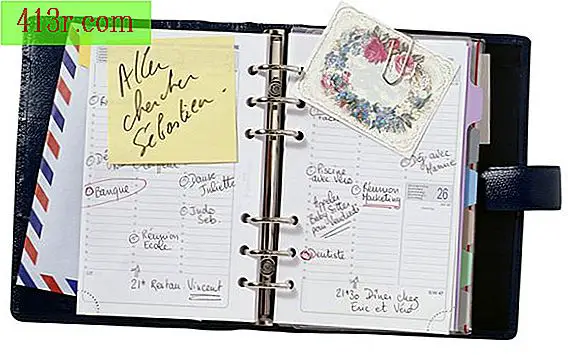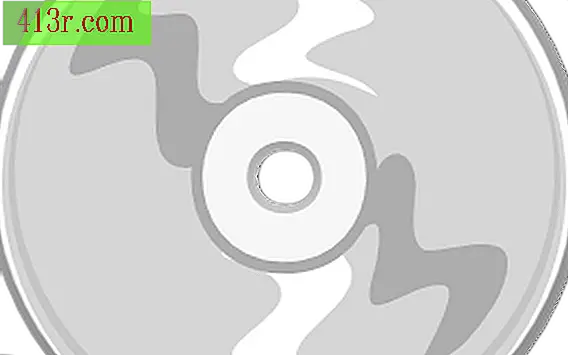Comment changer l'économiseur d'écran dans Ubuntu

Étape 1
Cliquez sur l'icône "Menu principal" sur le côté gauche du panneau. Le panneau Ubuntu par défaut est situé en haut de l'écran. Cela ouvrira la liste des programmes et services disponibles sur votre ordinateur.
Étape 2
Cliquez sur "Système", qui se trouve au bas de la liste. Maintenant, cliquez sur "Préférences" (Préférences), puis sur "Écran de veille" (Écran de veille). La fenêtre Préférences de l’écran de veille s’ouvrira.
Étape 3
Changer l'économiseur d'écran Utilisez le panneau de sélection sur la gauche pour faire défiler et sélectionner l'économiseur d'écran. Après avoir sélectionné le protecteur, il sera visualisé dans le panneau à droite de la fenêtre.
Étape 4
Prévisualiser l'économiseur d'écran Cliquez sur le bouton "Aperçu" pour voir une version plein écran du protecteur. Pour quitter la version plein écran, cliquez sur le bouton "Quitter le plein écran" dans la partie supérieure droite de la fenêtre d’aperçu.
Étape 5
Règle le délai de l'économiseur d'écran. Ce délai correspond au temps écoulé entre le dernier appui sur la touche ou le dernier mouvement de souris et le moment où l'économiseur d'écran est activé. Faites glisser la barre "Considérez l'ordinateur comme idole après:" (Considérez l'ordinateur après l'idole :) jusqu'à la durée souhaitée.
Étape 6
Activer l'économiseur d'écran Pour activer le protecteur, cochez la case "Activer l'économiseur d'écran si l'ordinateur est idole" (Activez l'économiseur d'écran si l'ordinateur est l'idole). Si cette case n'est pas cochée, l'économiseur d'écran ne s'affichera pas lorsque l'ordinateur est inactif.
Étape 7
Verrouiller l'économiseur d'écran Si la case "Verrouiller l'écran lorsque l'économiseur d'écran est activé" (Verrouiller l'écran lorsque l'économiseur d'écran est activé), vous devrez entrer le mot de passe de votre compte lorsque vous reviendrez sur votre ordinateur. C'est une excellente fonctionnalité de sécurité. Laissez la case décochée si vous ne voulez pas que l'économiseur d'écran verrouille l'écran.
Étape 8
Enregistrez vos options Une fois vos sélections effectuées, cliquez sur le bouton "Fermer" en bas de la fenêtre pour finaliser vos options.